Présentation :
Parfois, nous avons plusieurs utilisateurs qui partagent la même machine physique. Pour faciliter cela, ils créent des comptes séparés. Chaque fois qu'un utilisateur souhaite transférer le contrôle d'un système informatique à un autre utilisateur, il peut simplement se déconnecter de la session en cours et laisser l'autre utilisateur se connecter. Aujourd'hui, nous allons vous expliquer toutes les méthodes par lesquelles vous pouvez facilement vous déconnecter de votre système Ubuntu 20.04.
Méthodes de déconnexion d'Ubuntu 20.04 :
Pour vous déconnecter de votre système Ubuntu 20.04, l'une des quatre méthodes suivantes peut être effectuée.
Méthode n° 1 :Utilisation de la CLI d'Ubuntu 20.04 (la commande "gnome-session-quit") :
Le "gnome-session-quit" est une commande intégrée du système Ubuntu 20.04 et peut être utilisé pour se déconnecter du système comme suit :
gnome-session-quit

Lorsque vous exécuterez cette commande dans votre terminal Ubuntu 20.04, une boîte de dialogue vous sera présentée. Cette boîte de dialogue vous informera que votre système Ubuntu 20.04 sera automatiquement déconnecté après une minute ou soixante secondes si vous ne faites rien d'autre. Cette boîte de dialogue contiendra également deux boutons, à savoir Annuler et Déconnexion. Si vous ne voulez pas attendre soixante secondes plutôt que de vous déconnecter immédiatement de votre système Ubuntu 20.04, vous pouvez cliquer sur le bouton Déconnexion. Si vous avez accidentellement exécuté la commande de déconnexion ou si vous ne souhaitez plus vous déconnecter de votre système Ubuntu 20.04, vous pouvez cliquer sur le bouton Annuler. Le bouton Déconnexion est mis en surbrillance dans l'image ci-dessous :
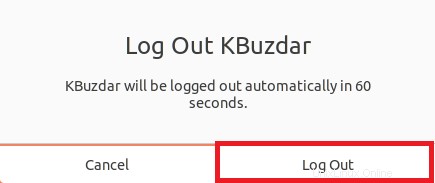
Méthode n° 2 :Utiliser les raccourcis clavier d'Ubuntu 20.04 :
Certains raccourcis clavier intégrés sont disponibles pour les tâches les plus courantes dans chaque système d'exploitation. Vous pouvez également vous déconnecter de votre système Ubuntu 20.04 à l'aide de son raccourci clavier. Pour cela, vous devez d'abord accéder à tous les raccourcis pour savoir sur quelles touches vous devez appuyer pour vous déconnecter de votre système Ubuntu 20.04. Tapez simplement des raccourcis dans votre barre de recherche d'activités et cliquez sur le résultat de recherche Raccourcis clavier comme indiqué dans l'image suivante :
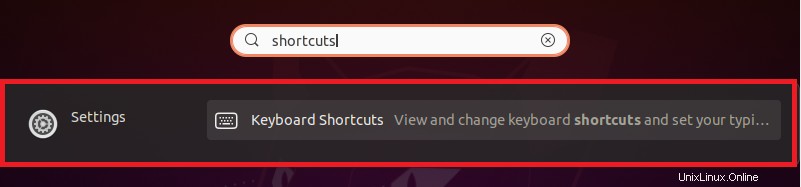
Cela lancera la fenêtre Raccourcis clavier. Ces raccourcis sont classés en différentes sections telles que Windows, Système, Saisie, etc. Vous devez localiser la section Système et trouver le raccourci clavier pour l'opération de déconnexion, comme indiqué dans l'image ci-dessous :
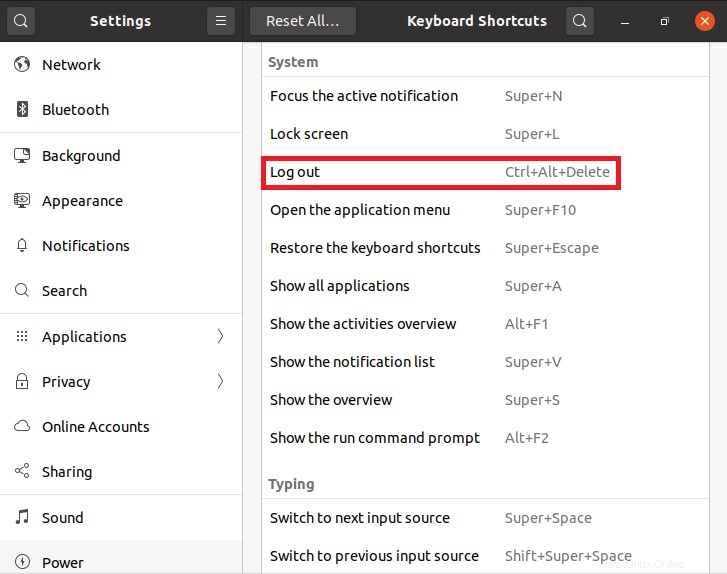
Le raccourci clavier pour l'opération de déconnexion dans Ubuntu 20.04 est Ctrl+ Alt+ Suppr . Appuyez simplement sur ces touches ensemble et vous serez présenté avec la même boîte de dialogue de confirmation qui est apparue dans la méthode ci-dessus. À partir de là, vous pouvez procéder comme nous l'avons décrit ci-dessus.
Méthode n° 3 :Utiliser le bouton de déconnexion dans Ubuntu 20.04 :
Pour utiliser cette méthode, vous devez cliquer sur la petite icône en forme de flèche située dans le coin droit de la barre des tâches d'Ubuntu 20.04, comme indiqué dans l'image suivante :

Cela fera apparaître un menu sur votre écran. Dans ce menu, vous devez sélectionner l'option Éteindre/Déconnecter.
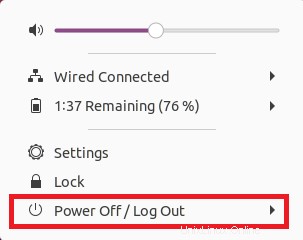
Ensuite, vous devez cliquer sur l'option Déconnexion comme indiqué dans l'image ci-dessous. Encore une fois, après avoir fait cela, la même boîte de dialogue de confirmation apparaîtra, après quoi vous devrez procéder comme expliqué dans la méthode n ° 1.
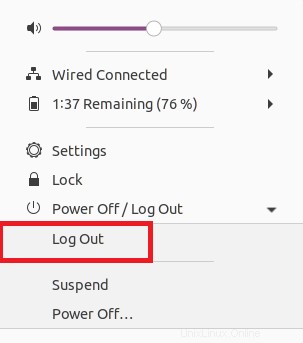
Méthode n° 4 :Utilisation de l'utilitaire de déconnexion dans Ubuntu 20.04 :
Tout comme l'utilitaire Power Off dans Ubuntu 20.04, il existe également un utilitaire de déconnexion dédié dans ce système d'exploitation. Pour vous déconnecter de votre système Ubuntu 20.04 à l'aide de cet utilitaire, vous devez le rechercher dans la barre de recherche d'activités et cliquer sur le résultat de la recherche de déconnexion comme indiqué dans l'image suivante :
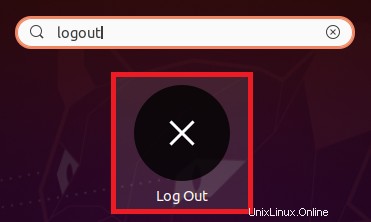
Après cela, la boîte de dialogue de confirmation de déconnexion vous sera présentée à partir de laquelle vous pourrez procéder de la même manière que celle expliquée dans la méthode n ° 1 de cet article.
Conclusion :
En parcourant l'article d'aujourd'hui, vous pourrez désormais vous déconnecter de votre système Ubuntu 20.04 très facilement. En vous déconnectant d'une session utilisateur en cours, nous essayons essentiellement d'arrêter toutes les applications en cours d'exécution. Cela signifie que lorsque nous nous reconnecterons au même compte d'utilisateur, nous devrons tout recommencer à zéro. Quoi qu'il en soit, en choisissant l'une des quatre méthodes expliquées dans cet article, vous pouvez facilement vous déconnecter de votre système Ubuntu 20.04.
Si vous souhaitez savoir comment vous déconnecter de CentOS 8, cliquez ici.